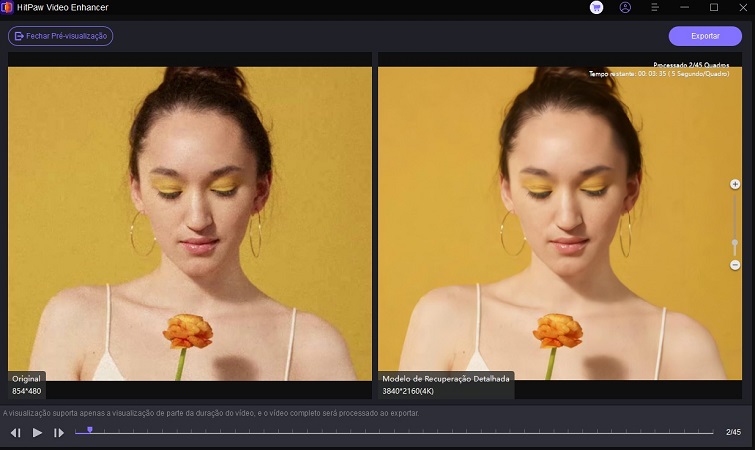Catálogo
Se você deseja aprimorar um vídeo desfocado, o HitPaw VikPea é uma das melhores opções. Tudo o que você precisa fazer é clicar algumas vezes. Agora, confira os passos detalhados abaixo. Aprimorar um único vídeo é um pouco diferente de aprimorar vídeos em lote. Vamos ver como melhorar um vídeo primeiro.
Passo 1: Baixar e Instalar
-
Acesse a página oficial do HitPaw VikPea ou clique no botão de download abaixo para baixar o pacote oficial do HitPaw VikPea.
Passo 2: Importar Vídeo
-
Após instalar o software, você precisa importar o vídeo que deseja aprimorar com IA para o software. Você pode clicar em Escolher Arquivo ou simplesmente arrastar e soltar o vídeo original nele. Além disso, o HitPaw VikPea suporta mais de 30 formatos de entrada, incluindo os mais usados, como MP4, AVI, MOV, MKV, M4V, etc.

Passo 3: Escolher Modelo de Aprimoramento de Vídeo com IA
Existem vários modelos de IA disponíveis neste aprimorador de qualidade de vídeo, como Modelo Geral de Redução de Ruído, Modelo de Recuperação de Detalhes, Modelo de Animação, Modelo de Rosto e Modelo de Reparação de Qualidade de Vídeo.
- Modelo Geral de Redução de Ruído:
O Modelo Geral de Redução de Ruído analisa efetivamente padrões de ruído e artefatos, restaurando a integridade visual de conteúdo que pode ter sido comprometido por fatores ambientais ou técnicas de compressão. É perfeito para melhorar vídeos de cenas reais, como paisagens, edifícios, animais e flores, etc. - Modelo de Recuperação de Detalhes:
O Modelo de Recuperação de Detalhes é perfeito para aprimorar os detalhes dos vídeos. Usando algoritmos avançados, ele analisa inteligentemente cada quadro, restaurando clareza e nitidez a elementos que podem ter sido perdidos devido à compressão ou outros problemas de qualidade. - Modelo de Rosto:
O Modelo de Rosto pode tornar o seu vídeo de retrato muito mais nítido. Existem 3 modos para escolher: Afiar, Suavizar e Rápido. Cada um oferece diferentes efeitos de renderização e requer diferentes tempos de processamento. - Modelo de Reparação de Qualidade de Vídeo:
O Modelo de Reparação de Qualidade de Vídeo pode melhorar significativamente a clareza visual restaurando imagens antigas, reduzindo o ruído e aprimorando a qualidade geral, proporcionando uma experiência de visualização mais agradável. - Modelo de Animação:
O Modelo de Animação é útil para vídeos de animação, pois pode melhorar o conteúdo sem perder a integridade do estilo artístico original. Ele usa técnicas especializadas para preservar a suavidade e fluidez dos quadros.
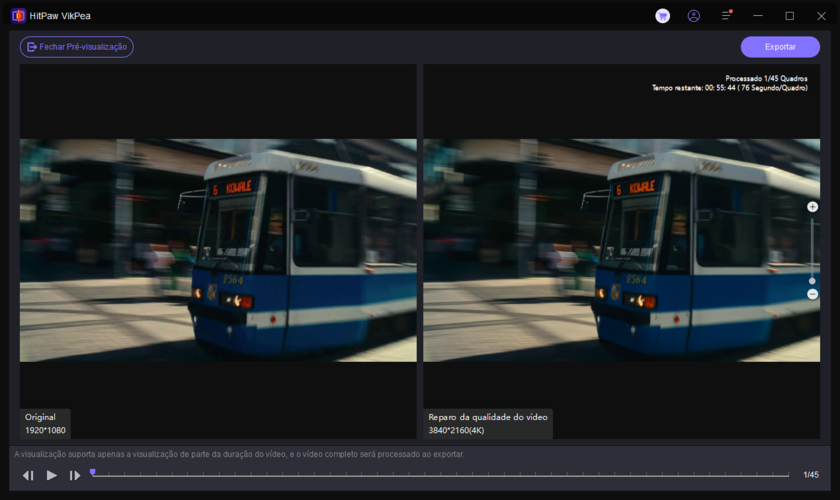
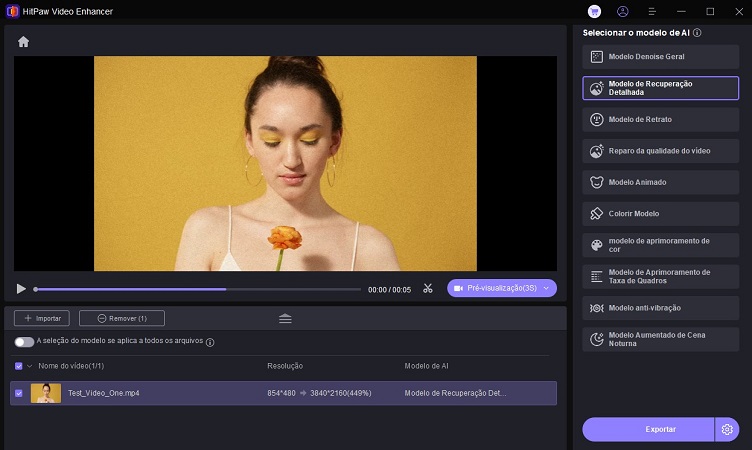
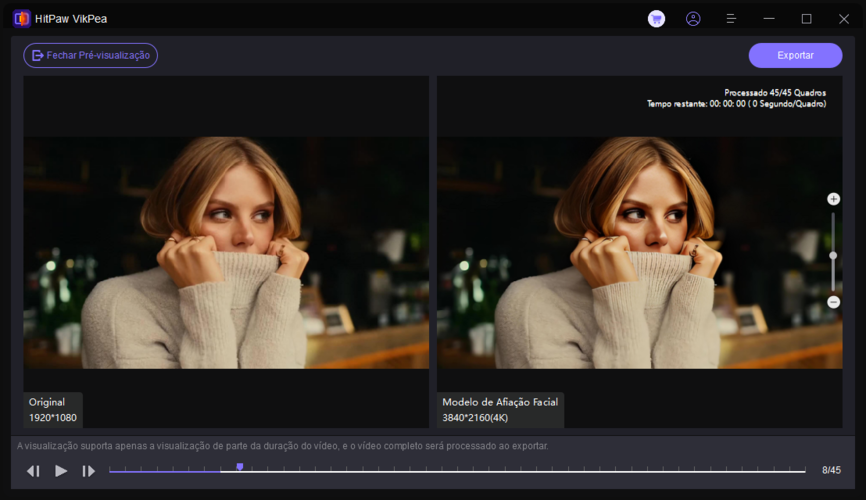
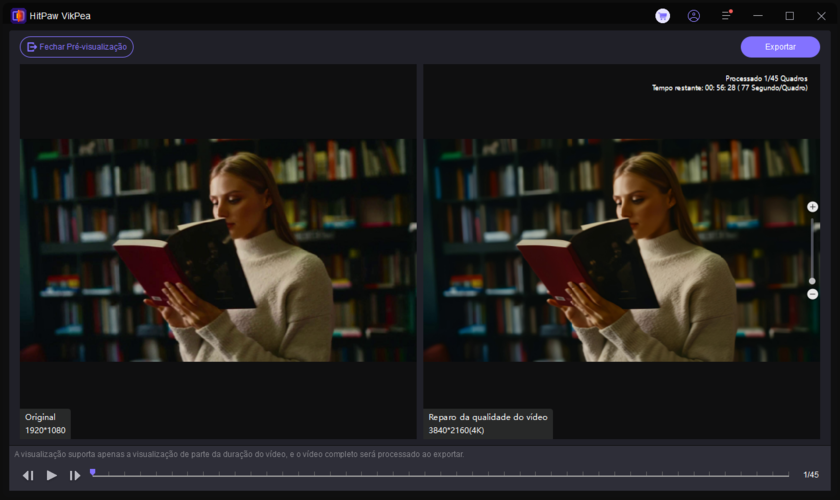
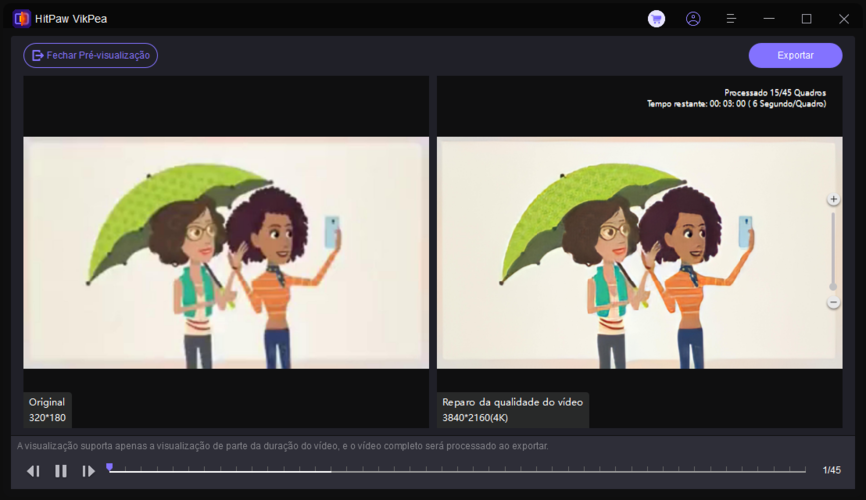
Encontrar o Módulo de Cor IA
Se você precisa aprimorar as cores do vídeo, basta tentar o Módulo de Cor IA no HitPaw VikPea.
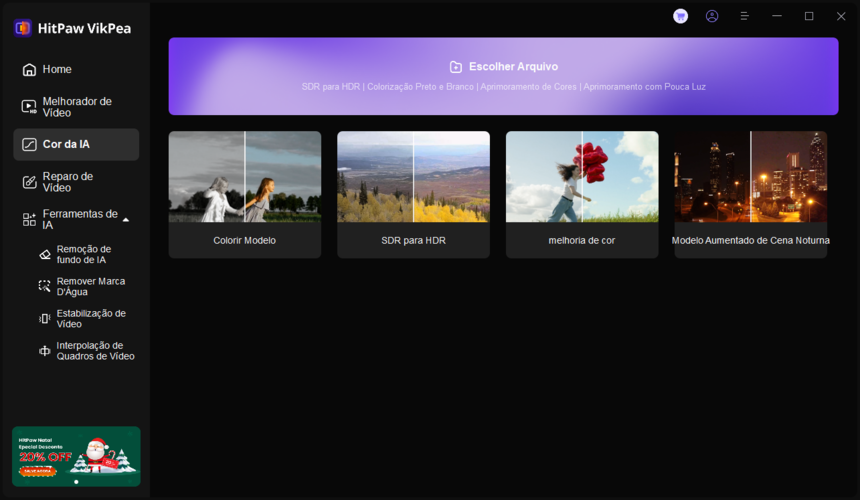
- SDR para HDR : A melhoria de SDR para HDR transforma vídeos padrão em visuais vibrantes e de alta faixa dinâmica, com maior brilho, contraste e profundidade de cores.
- Modelo Colorir:
Perfeito para colorir vídeos em preto e branco (ou em escala de cinza). - Modelo de Aprimoramento de Cor:
O Modelo de Aprimoramento de Cor pode melhorar cores desbotadas e deixar o vídeo com uma aparência melhor. - Modelo de Aprimoramento em Baixa Luz:
Se você gravou um vídeo em um ambiente extremamente escuro, experimente este modelo para ver claramente o que aconteceu na escuridão.
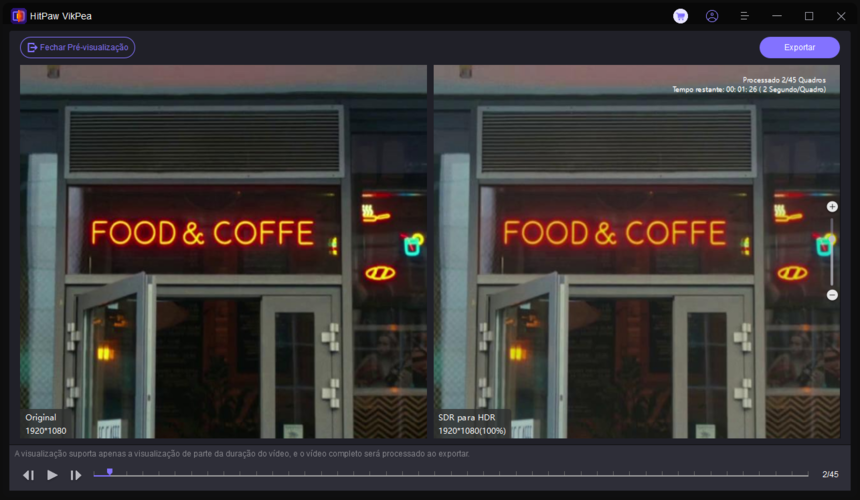
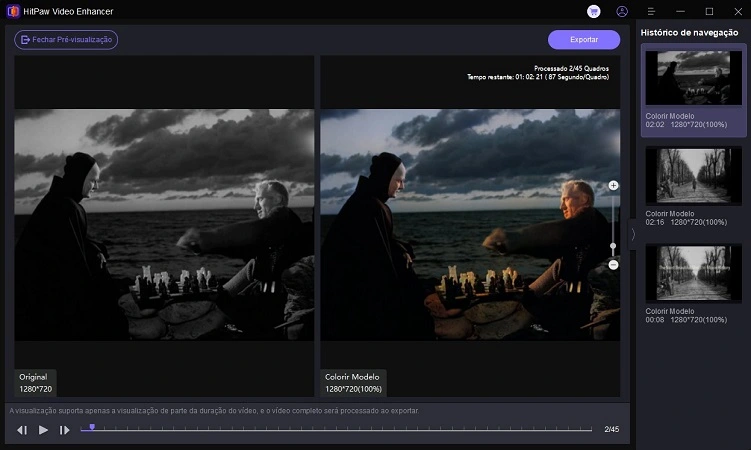
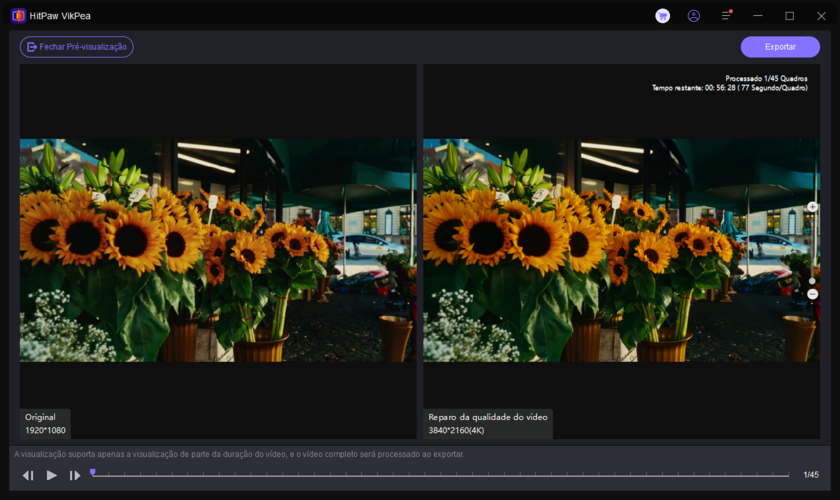
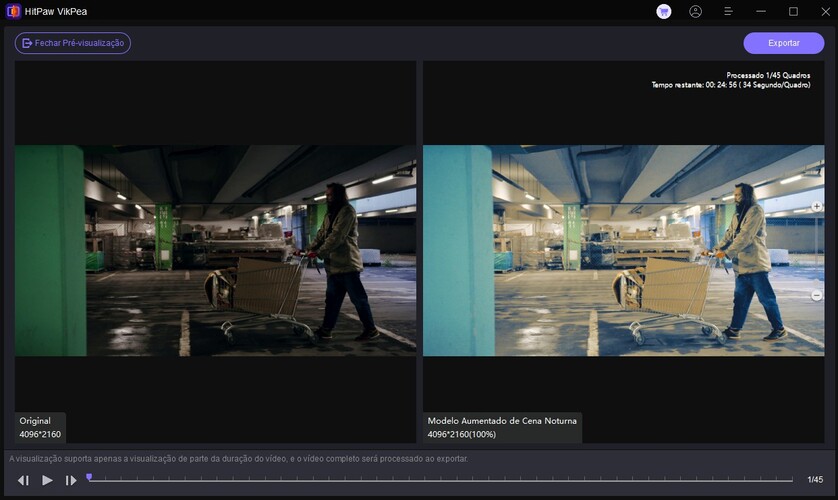
Encontrar Interpolação de Quadros
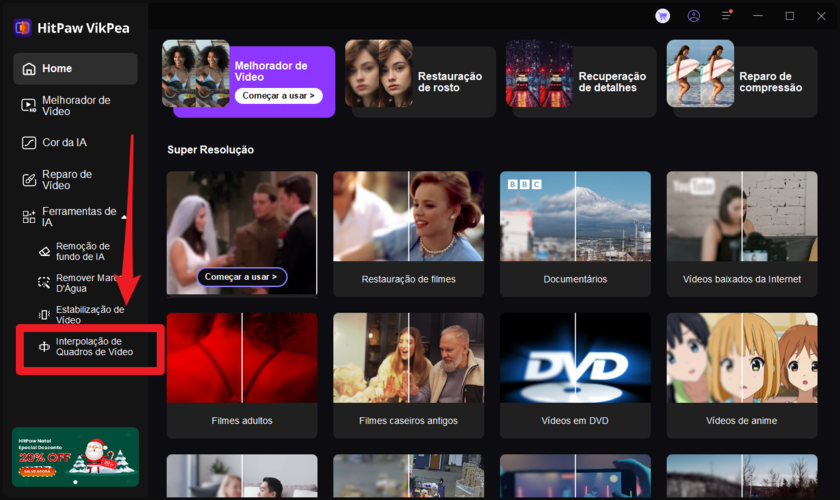
O modelo irá converter inteligentemente vídeos de baixa taxa de quadros para vídeos de alta taxa de quadros, tornando os movimentos mais suaves e os detalhes mais claros.
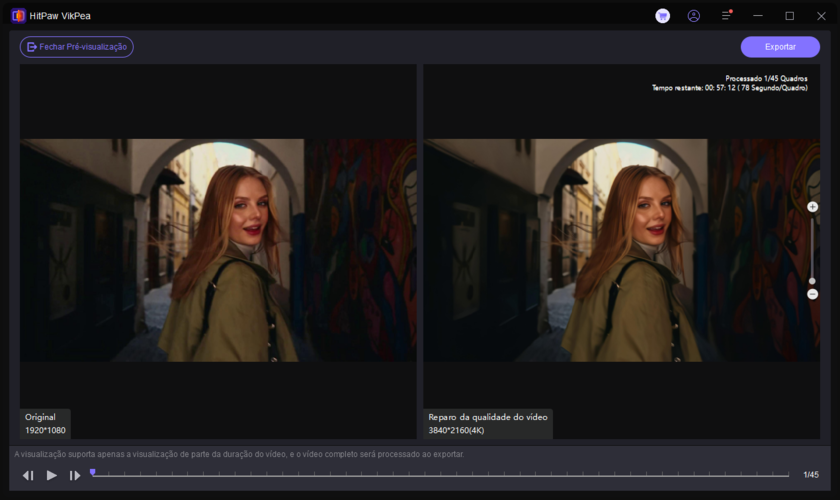
Encontrar Estabilização
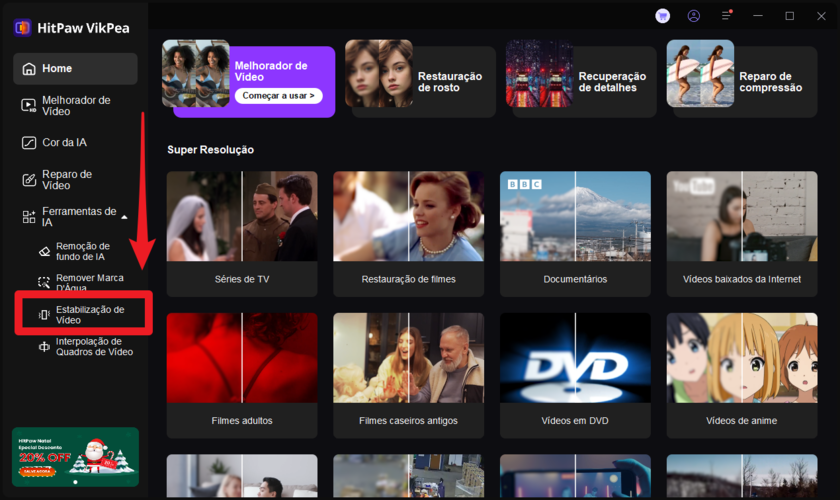
Este modelo pode detectar e corrigir automaticamente tremores no vídeo, proporcionando uma saída de vídeo mais estável e clara.
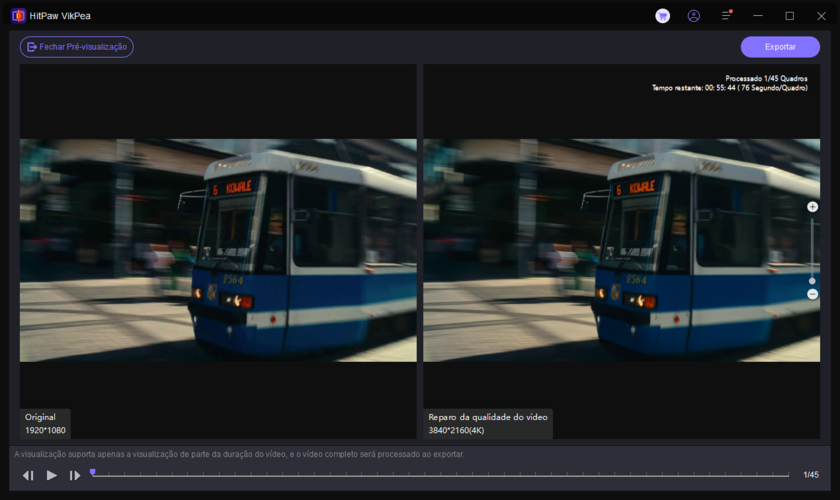
Se você precisar aprimorar vídeos em lote, também pode usar o botão de Importar no canto superior esquerdo para aplicar o mesmo modelo a todos os seus vídeos.
Passo 4: Pré-visualizar e Exportar Vídeo
-
Após fazer o upload do vídeo, clique no botão "Pré-visualizar" para processar o vídeo. Você pode precisar aguardar alguns segundos para isso. Em seguida, clique no botão "Exportar" para salvar o vídeo aprimorado assim que estiver satisfeito com o resultado.